다른 사람들이 누락된 DLL을 다운로드한 방법 알아보기
- 그만큼 d3dx11_43.dll DirectX에 대한 링크가 포함된 파일은 GTA 5 및 Need For Speed와 같은 여러 게임을 실행하는 데 매우 중요합니다.
- 누락된 DLL 파일은 부적절한 앱 설치의 결과이거나 파일이 복구할 수 없을 정도로 손상되어 읽을 수 없는 경우입니다.
- 문제를 해결하려면 전용 DLL 복구 도구를 사용하거나 다른 옵션 중에서 그래픽 드라이버를 다시 설치하는 것이 가장 좋습니다.
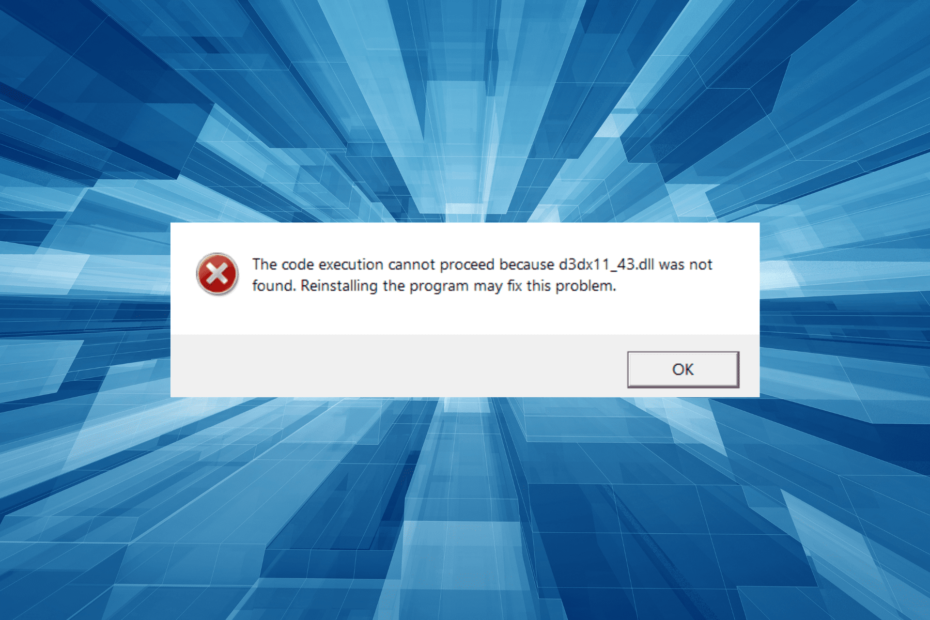
엑스다운로드 파일을 클릭하여 설치
이 소프트웨어는 일반적인 컴퓨터 오류를 복구하고 파일 손실, 맬웨어, 하드웨어 오류로부터 사용자를 보호하고 최대 성능을 위해 PC를 최적화합니다. 간단한 3단계로 PC 문제를 해결하고 바이러스를 제거하세요.
- Restoro PC 수리 도구 다운로드 특허 기술로 제공되는 (특허 가능 여기).
- 딸깍 하는 소리 스캔 시작 PC 문제를 일으킬 수 있는 Windows 문제를 찾습니다.
- 딸깍 하는 소리 모두 고쳐주세요 컴퓨터의 보안 및 성능에 영향을 미치는 문제를 해결합니다.
- Restoro가 다운로드되었습니다. 0 이번 달 독자 여러분.
복잡함을 이해하지 못하는 대부분의 Windows 사용자는 종종 오류에 직면하고 까다로운 위치에 있습니다. 그러나 이들 중 대부분은 쉽게 고칠 수 있습니다. DLL 파일을 찾을 수 없습니다. 그리고 d3dx11_43.dll 일반적으로 오류가 발생하는 파일 중 하나입니다.
DirectX 라이브러리의 일부인 DLL은 게임과 같은 특히 그래픽 집약적인 앱에서 사용됩니다. 사용자는 일반적으로 d3dx11_43.dll 누락 속도 실행에 필요한 그리고 GTA 5. 다른 사람들에게 효과가 있었던 문제와 해결책에 대해 알아봅시다!
d3dx11_43.dll을 찾을 수 없는 이유는 무엇입니까?
다음은 몇 가지 이유입니다. DLL 파일이 없습니다:
- 프로그램의 부적절한 설치: DLL을 찾을 수 없는 가장 일반적인 이유는 DLL을 필요로 하는 프로그램이 제대로 설치되지 않았고 해당 파일이 해당 디렉터리에 위치하지 않는 경우입니다.
- 그래픽 드라이버 관련 문제: 종종 부패하거나 오래된 드라이버 오류에 대한 책임이 있으며 빠른 재설치가 트릭을 수행합니다.
- DLL 파일을 읽을 수 없습니다.: 어떤 경우에는 파일의 손상 상태가 원인입니다. d3dx11_43.dll이 Windows에서 실행되도록 설계되지 않았거나 오류가 포함되어 있습니다. 메시지.
d3dx11_43.dll이 누락된 경우 어떻게 해야 합니까?
누락된 DLL 파일의 경우 전용 복구 도구를 사용하는 것보다 문제를 해결하는 더 좋은 방법은 없습니다. DLL 파일이 타사 앱에서 가져온 경우에도 원활하게 작동하며 오류의 원인은 비호환성입니다.
사용 가능한 옵션을 살펴보면 Fortect는 반복적으로 신뢰할 수 있는 것으로 입증되었으며 긍정적인 결과를 보장합니다. 끊임없이 확장되는 데이터베이스에는 지금까지 개발되고 다운로드될 거의 모든 DLL 파일이 포함되어 있습니다. d3dx11_43.dll 즉시 PC에서.
2. 그래픽 드라이버 재설치
- 누르다 윈도우 + 엑스 를 열려면 고급 사용자 메뉴를 선택하고 기기 관리자.
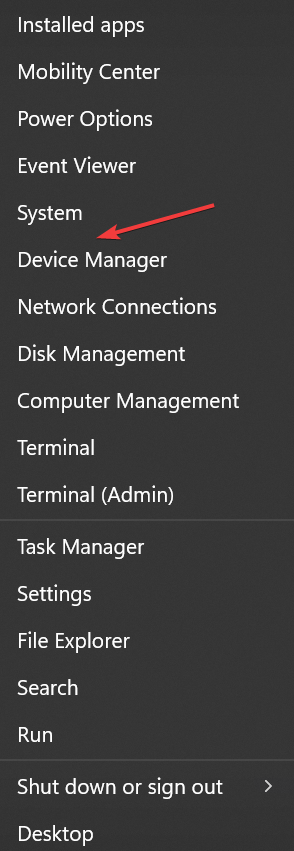
- 확장 디스플레이 어댑터 항목, 그래픽 어댑터를 마우스 오른쪽 버튼으로 클릭하고 선택 장치 제거.
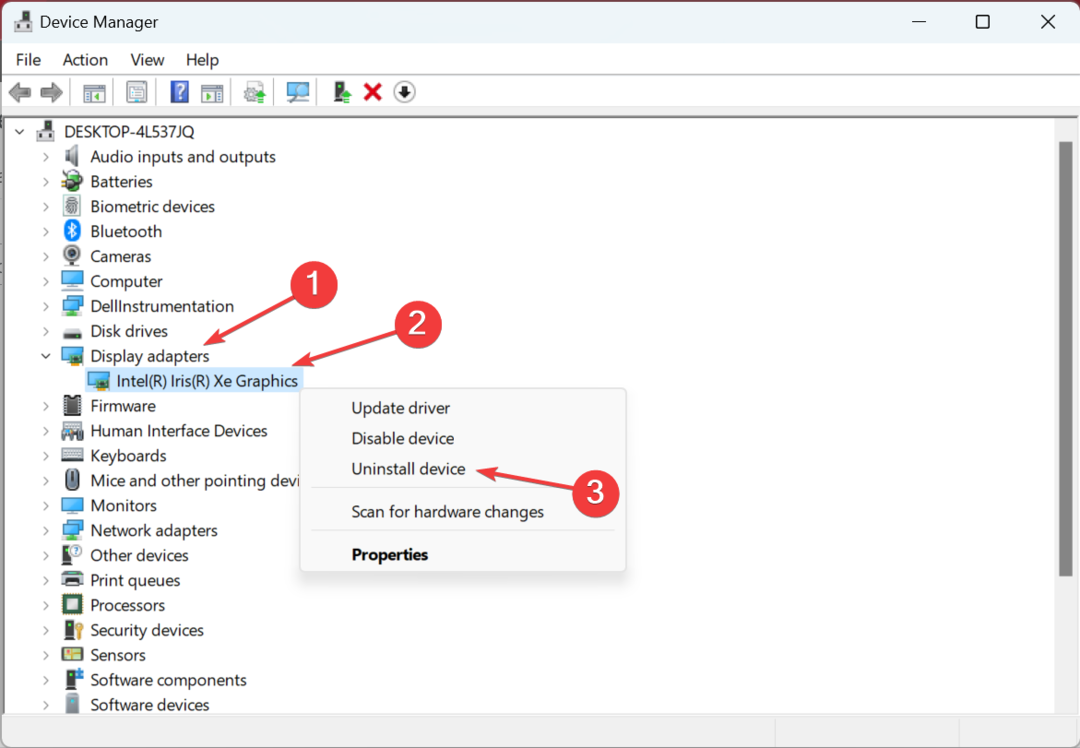
- 확인란을 선택합니다. 이 장치의 드라이버 제거 시도을 클릭한 다음 제거.
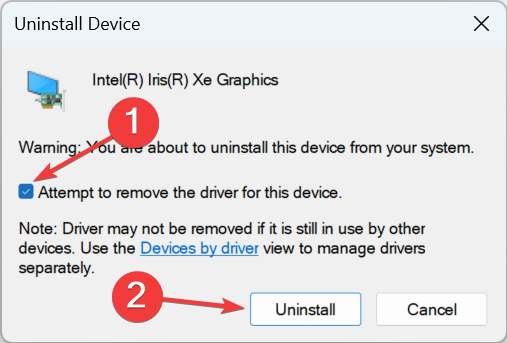
- 완료되면 컴퓨터를 다시 시작하면 Windows가 자동으로 새로운 드라이버 사본을 설치합니다.
전문가 팁:
후원
특히 리포지토리가 손상되었거나 Windows 파일이 누락된 경우 일부 PC 문제는 해결하기 어렵습니다. 오류를 수정하는 데 문제가 있는 경우 시스템이 부분적으로 손상되었을 수 있습니다.
컴퓨터를 스캔하고 결함이 무엇인지 식별하는 도구인 Restoro를 설치하는 것이 좋습니다.
여기를 클릭하세요 다운로드하고 복구를 시작합니다.
일부 사용자는 다음과 같이 보고했습니다. d3dx11_43.dll Windows 10에서 누락된 문제는 그래픽 드라이버에 연결되었으며 다시 설치하면 작동했습니다. 또한 시도해 볼 수 있습니다. 그래픽 드라이버 업데이트.
3. DirectX 최종 사용자 런타임 웹 설치 프로그램 다운로드
- 누르다 윈도우 + 이자형 열기 위해 파일 탐색기, 주소 표시줄에 다음 경로를 붙여넣고 누르십시오. 입력하다:
기음:\Windows\System32
- 를 찾습니다 d3dx11_43.dll 파일을 선택하고 누르십시오. 삭제.
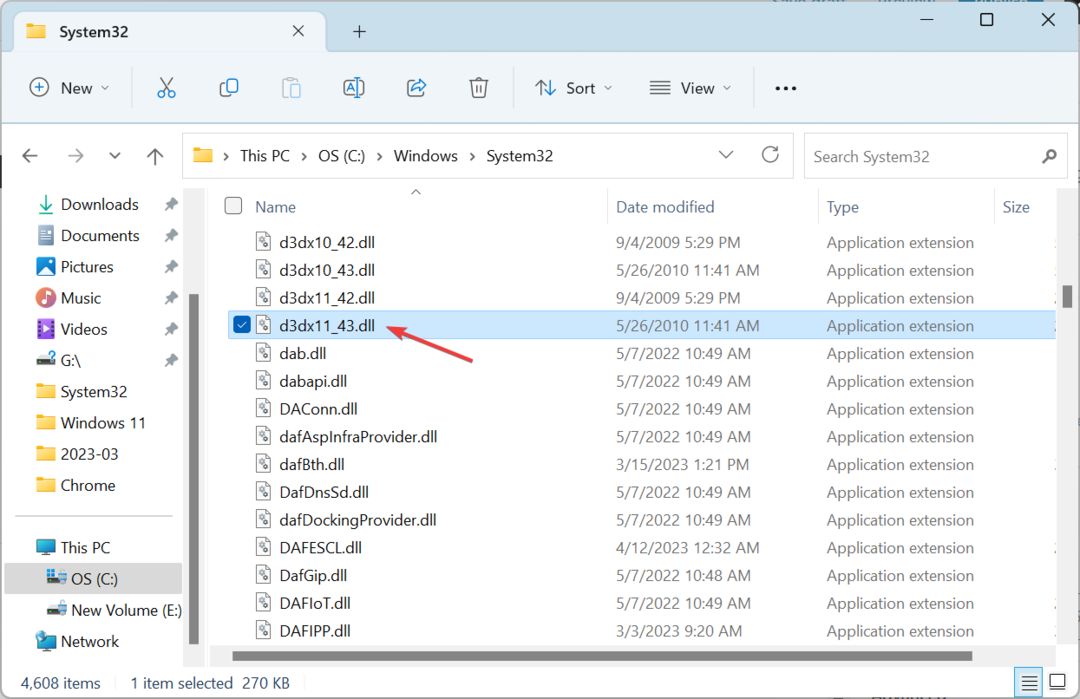
- 마찬가지로 다음 경로에서 파일을 삭제합니다.
기음:\Windows\SysWOW64 - 완료되면 다음으로 이동합니다. 마이크로소프트 공식 홈페이지, 선택하다 영어 ~로부터 언어 선택 메뉴를 클릭하고 다운로드.
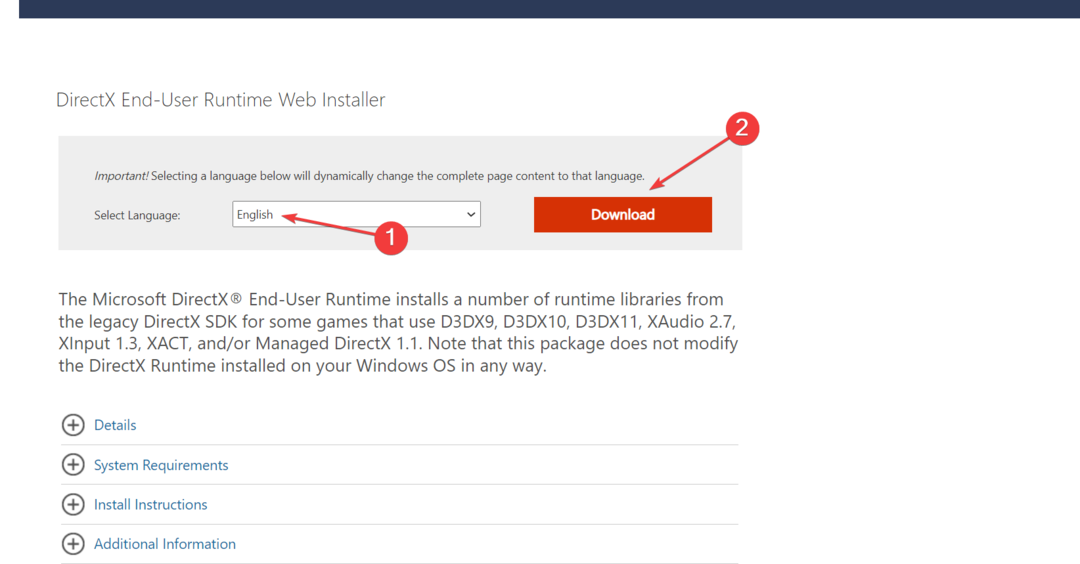
- 설치가 완료되면 실행하고 화면의 지시에 따라 설치를 진행합니다.
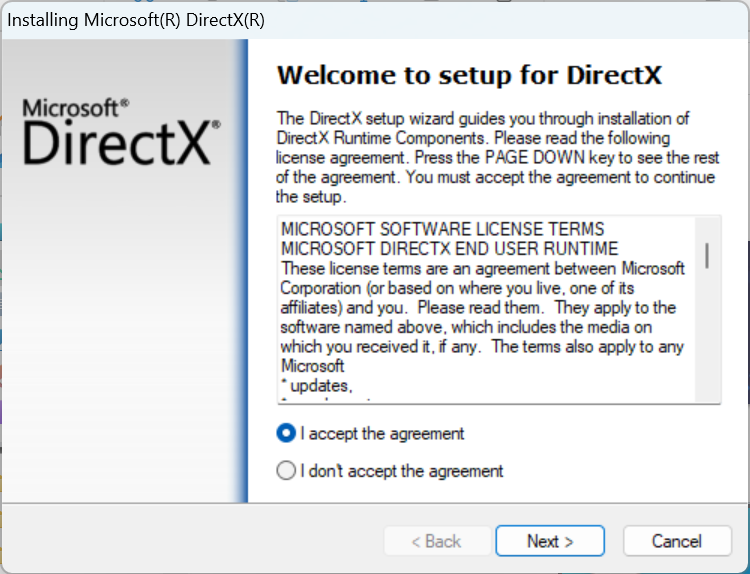
삭제 d3dx11_43.dll 파일을 실행한 다음 DirectX 최종 사용자 런타임 웹 설치 프로그램 DLL이 손상되어 응용 프로그램에서 읽을 수 없는 경우 도움이 됩니다. 따라서 거기에 있는 것처럼 보이고 모든 것이 정상인 것처럼 보이지만 여전히 작동하려면 교체해야 합니다.
- Xerces-c_3_2.dll 누락 오류: 해결 방법
- Docagent.dll: 모든 오류를 다운로드하고 고치는 방법
- Glib-2-vs11.dll 찾을 수 없음: 다시 수정하거나 다운로드하는 방법
- Fde.dll을(를) 불러오지 못함: 이를 고치는 가장 좋은 방법
4. 게임 재설치
- 누르다 윈도우 + 아르 자형 열기 위해 달리다, 유형 appwiz.cpl 텍스트 필드에서 입력하다.
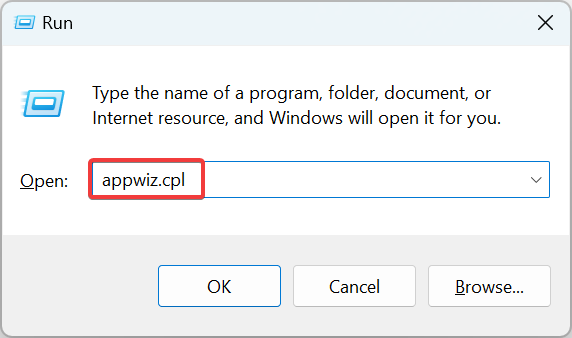
- 누락된 DLL 파일 오류가 발생하는 앱을 선택하고 클릭합니다. 제거.
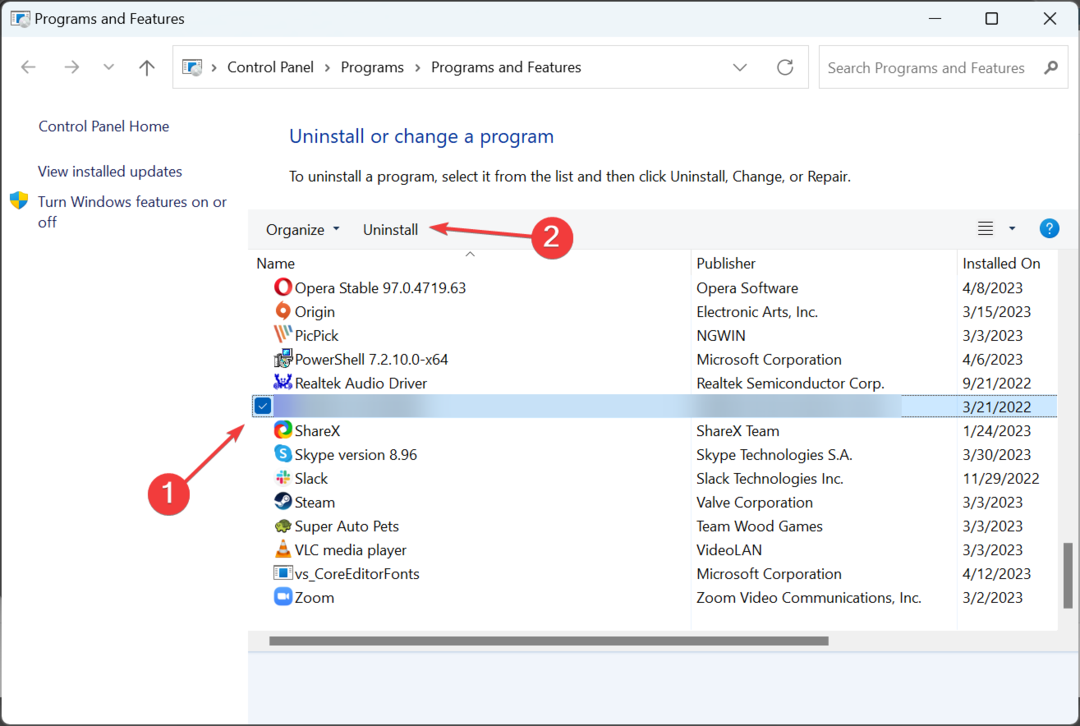
- 지침에 따라 적절한 옵션을 선택하여 제거 프로세스를 완료하십시오.
- 이제 공식 웹 사이트 또는 신뢰할 수 있는 소스로 이동하여 프로그램 설정을 다운로드하여 다시 설치하십시오.
5. 시스템 복원 수행
- 누르다 윈도우 + 아르 자형 열기 위해 달리다, 유형 rstrui.exe을 클릭하고 좋아요.
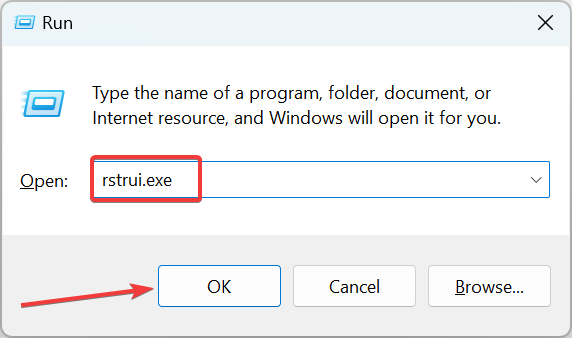
- 선택 다른 복원 지점 선택 옵션(사용 가능한 경우)을 클릭하고 다음.
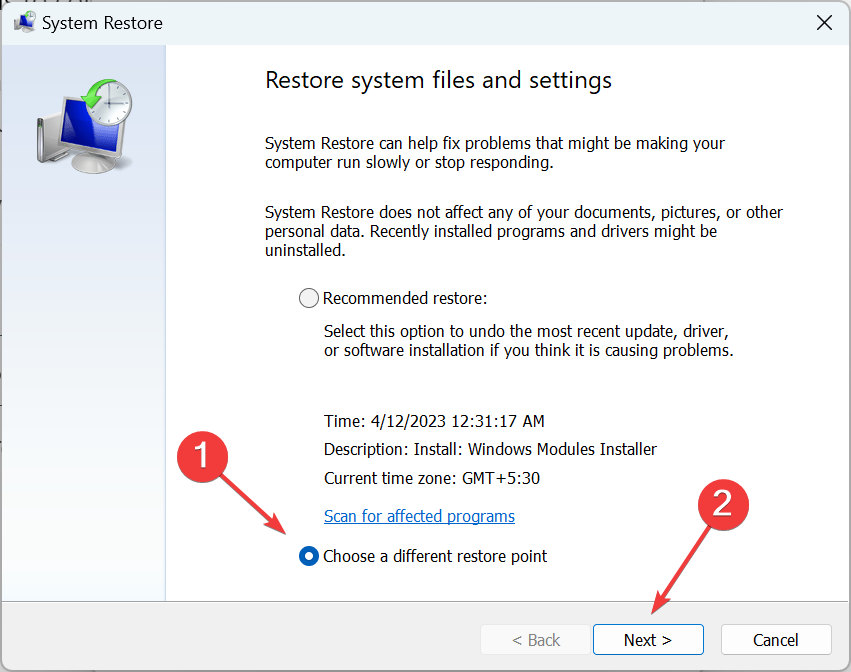
- 이제 목록에서 오류가 처음 나타나기 전에 생성된 다른 복원 지점을 선택하고 클릭하십시오. 다음.
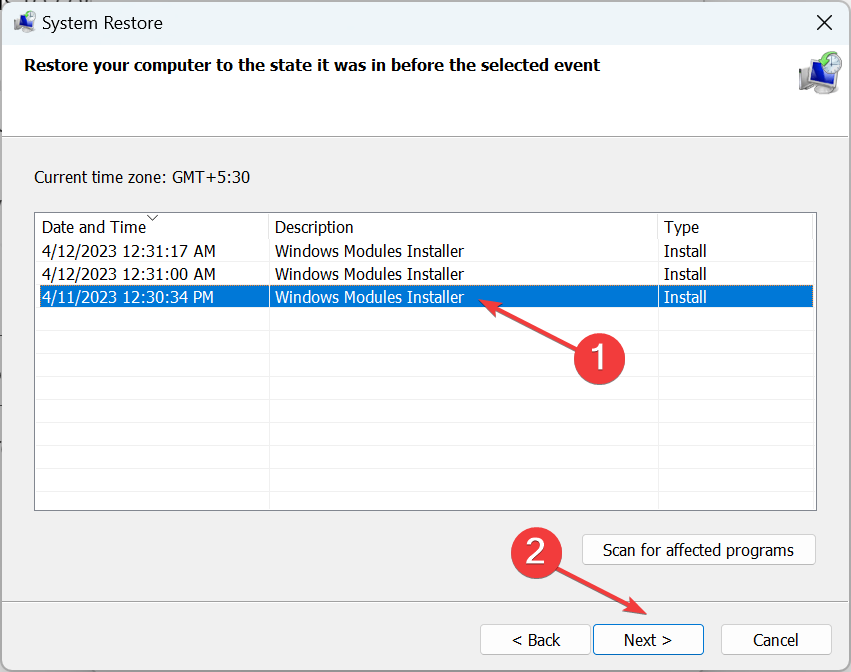
- 세부정보를 확인하고 클릭 마치다 복원을 시작합니다.
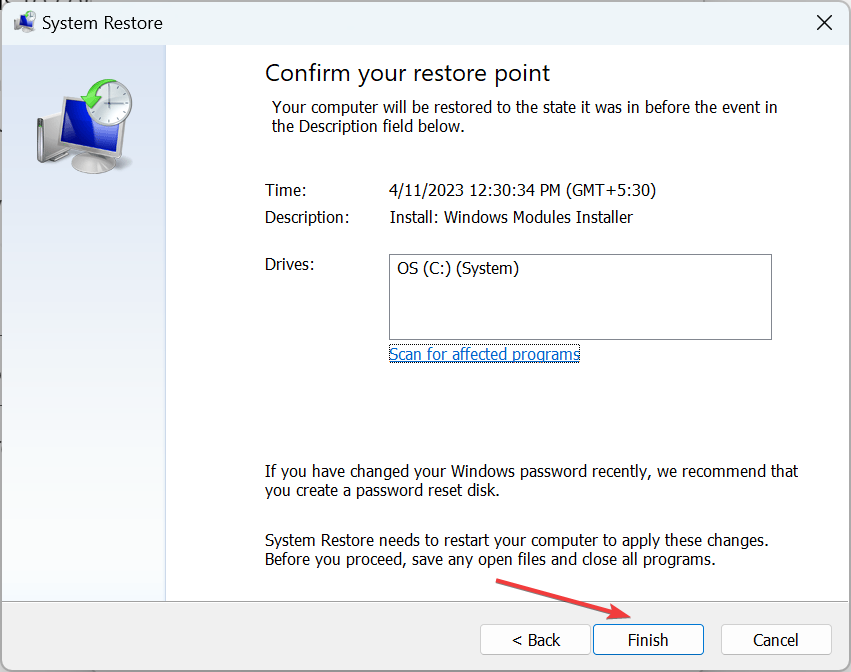
최근의 시스템 변경으로 인한 책임이 있는 경우 d3dx11_43.dll Windows 10에서 찾을 수 없습니다. 올바른 시스템 복원으로 이동합니다. 복원 지점 도움이 될 것입니다. 과정은 간단하고 시간이 많이 걸리지 않습니다.
떠나기 전, 다음을 확인하세요. 최고의 DLL 복구 도구 그러한 오류가 다시 나타나는 것을 방지하기 위해 오늘 하나를 얻으십시오!
다른 질문이 있거나 더 많은 솔루션을 공유하려면 아래에 의견을 남겨주세요.
여전히 문제가 있습니까? 이 도구로 문제를 해결하세요.
후원
위의 조언으로 문제가 해결되지 않으면 PC에서 더 심각한 Windows 문제가 발생할 수 있습니다. 추천합니다 이 PC 수리 도구 다운로드 (TrustPilot.com에서 우수 등급으로 평가됨) 쉽게 해결할 수 있습니다. 설치 후 다음을 클릭하기만 하면 됩니다. 스캔 시작 버튼을 누른 다음 모두 고쳐주세요.


